图片制作,滤镜制作蓝色流星图片(2)
来源:PS联盟
作者:Sener
学习:25579人次
5、选择画笔工具,按F5调出画笔预设面板。
先设置画笔笔尖形状:5号笔刷,把直径设置为4像素,间距为25%,如下图。
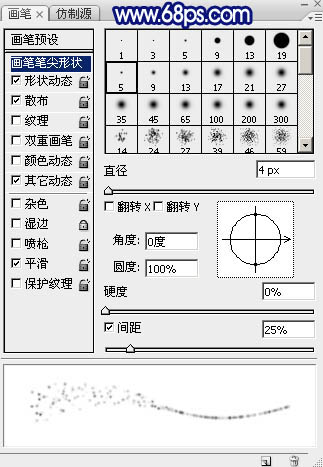
<图6>
形状动态:这里的参数基本都设置为0%,如下图。
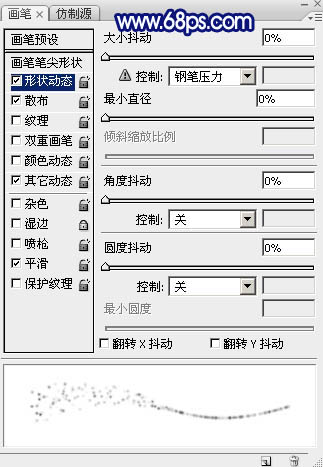
<图7>
散布:这里要设置一下渐隐,数值为150,也可以根据大小自行设置。
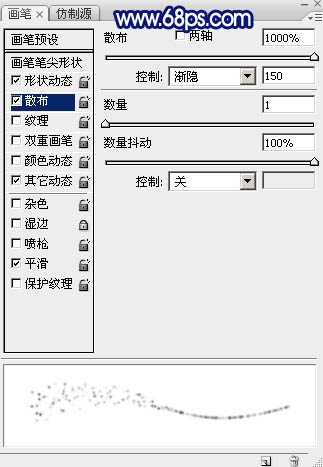
<图8>
其它动态:数值都设置为100%,然后勾选一下平滑的选项。
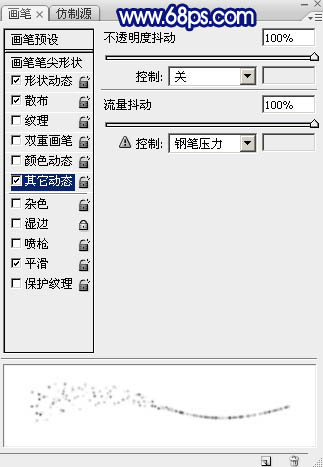
<图9>
学习 · 提示
相关教程
关注大神微博加入>>
网友求助,请回答!
先设置画笔笔尖形状:5号笔刷,把直径设置为4像素,间距为25%,如下图。
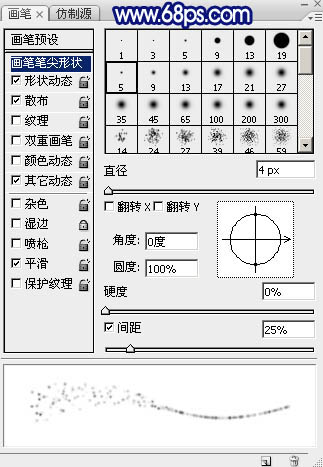
<图6>
形状动态:这里的参数基本都设置为0%,如下图。
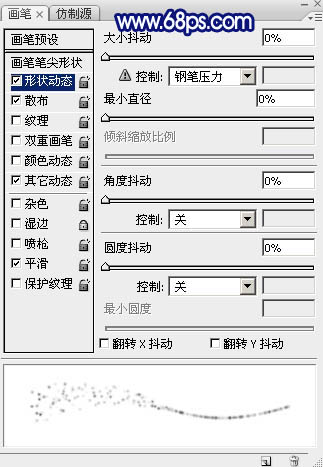
<图7>
散布:这里要设置一下渐隐,数值为150,也可以根据大小自行设置。
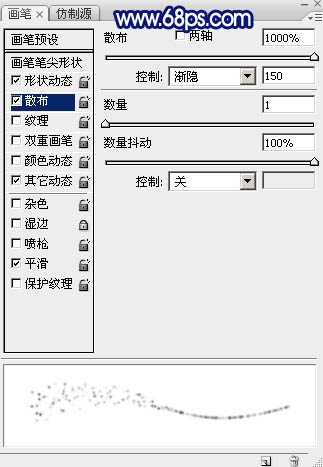
<图8>
其它动态:数值都设置为100%,然后勾选一下平滑的选项。
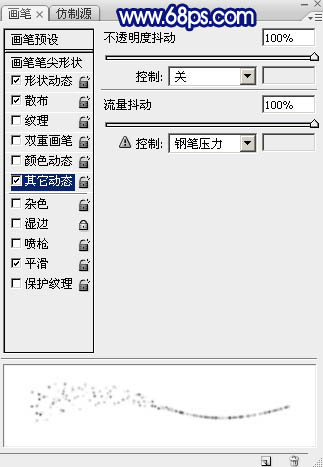
<图9>
相关教程